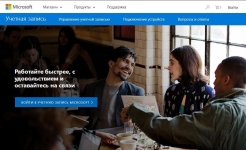
Microsoft Účet: Jak vstoupit do počítače, notebook, telefon? Kde je účet Microsoft, co to vypadá?
Článek o přihlášení k účtu Microsoft, zaregistrujte se, změňte data pro různé verze systému Windows.
Navigace
- Účet Microsoft. Pojem
- Výhody a příležitosti
- Registrace účtu Microsoft. Všeobecné schéma
- Přihlaste se, záznam
- Vytvoření, protokolování, provádění změn systému Windows 7
- Změnit schéma pro verzi 7
- Vytvoření záznamu, vstup pro Windows 8
- Systém pro vytvoření nejjednoduššího účtu. vchod
- Video: Jak zjistit můj účet v Microsoftu?
Účet Microsoft. Pojem
Odvolej to Účet MicrosoftJedná se o nástroj k poskytnutí vstupu pro zařízení, službu slavné společnosti.
Počáteční stránka se rozhlédne, tak:
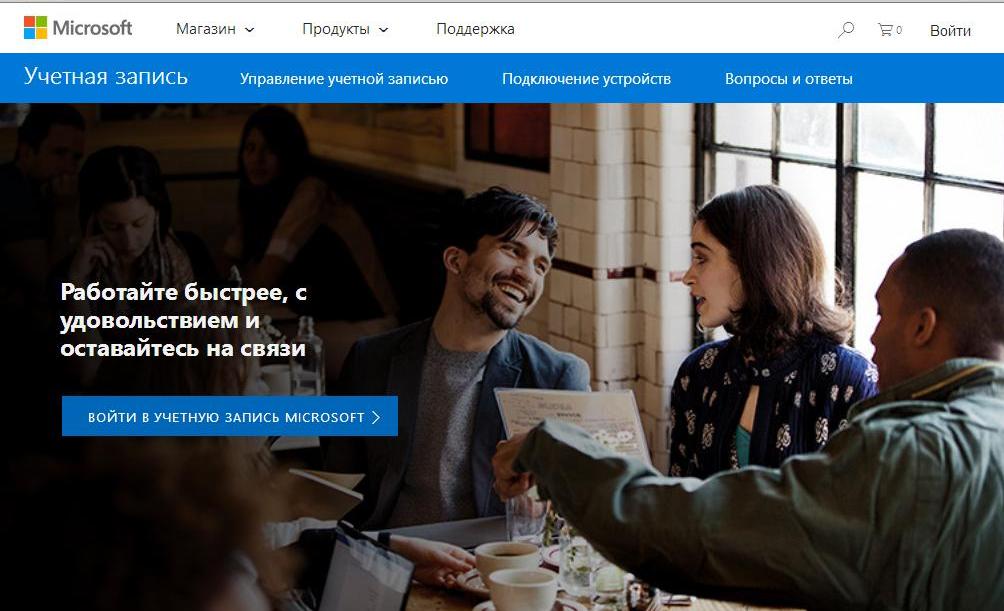
Počáteční vstupní stránka Microsoft účet
Vstupní stránka je uvedena níže:
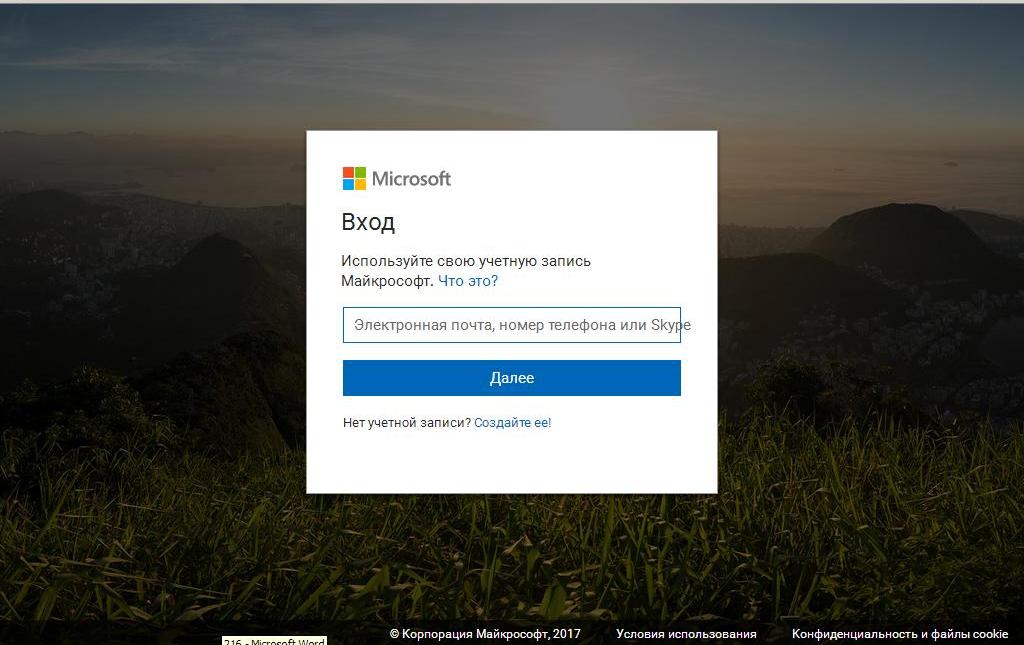
Microsoft Entry Page
Pracovní S. účet, Získáte vstup do informací, složek, fotografií, kontaktů, konfiguračních programů z libovolného zařízení.
Záznam je považován za aktivní, pokud E-mailem a heslo, cvičíte Skype., Outk., Vadrajv. A další známé služby služby.
Pokud jste vytvořili heslo, použijte e-mailovou adresu pro přihlášení k některému z výše uvedených služeb, je vytvořen záznam.
Výhody a příležitosti
- rychlý přístup ke všem datům Okna, s vysokým stupněm ochrany osobních údajů
- tržní aplikace, filmy, televizní zařízení, hudba
- virtuální úložiště pro všechny informace o uživateli ( Onedrive.)
- program Výhled.Zodpovídá za úpravy dokumentů
- program Skype., volání, zprávy, sdílení informací
- program - Setup. Msn. Pro různé tematické oblasti: sport, zprávy, volný čas, plakát a další
- servis Kancelář., editace a systematizace dokumentů a mnohem více
Registrace účtu Microsoft. Všeobecné schéma
- zadejte registrační stránku účtu podle následujícího odkazu
- druhá verze protokolování na stránkách zde
- zadejte e-mailovou adresu
- odpovězte na systém dalších akcí.
- vyplňte registrační formulář, zadáním adresy vaší pošty, číslo mobilního zařízení
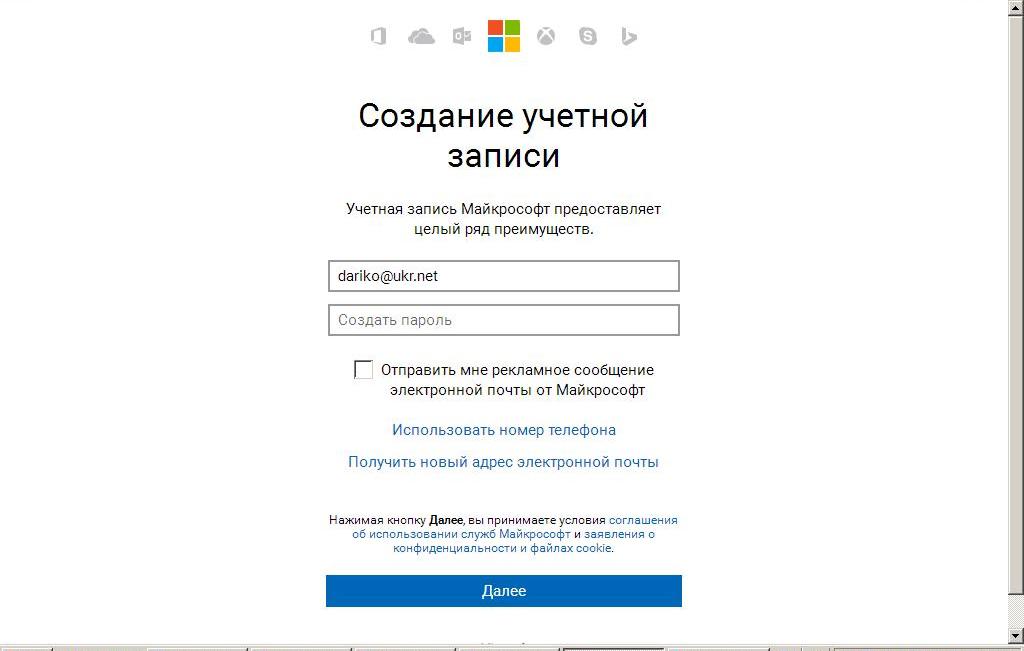
Registrační stránka
- stiskněte tlačítko "Dále"
Přihlaste se, záznam
Pokud chcete jít na účet Skype., Výhled. A další dostupné programy, Upravit informace, aplikovat následující režim:
- přihlaste se na registrovanou stránku
- stiskněte tlačítko "Přihlásit se s ..."
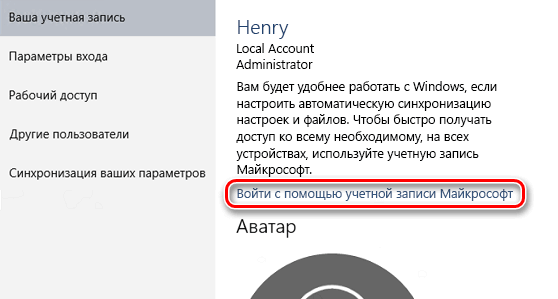
Stiskněte "Přihlášení pomocí účtu Microsoft
- určete data E-mailem nebo mobilní číslo zadejte heslo
- nainstalujte ikonu na možnost "Zůstaňte v systému"
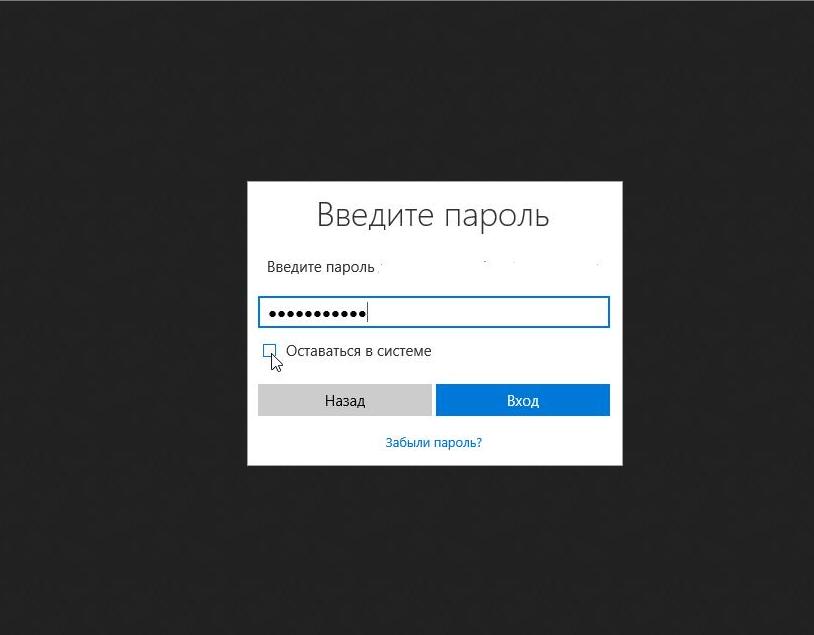
Nainstalujte ikonu na možnost "Zůstaňte v systému"
Poznámka: Aktivace poslední možnosti vám poskytne možnost zadat službu volně.
Vytvoření, protokolování, provádění změn systému Windows 7
Odrůdy záznamů:
- normální. Vhodné pro nováčci, neposkytuje instalaci antivirového programu.
- správní. Správce má právo přizpůsobit se do libovolných nastavení, je zodpovědný za ostatní uživatele.
- záznam hosta.. Host, jedná se o vložený výchozí účet, který poskytuje pouze dočasný přístup k počítači.
V této verzi Okna Vytvoření záznamu v režimu obvyklého a administrativního vstupu je téměř stejný.
Schéma tvorby ( Okna 7):
- stiskněte tlačítko Key. "Start"
- zadáme ovládací panel počítače
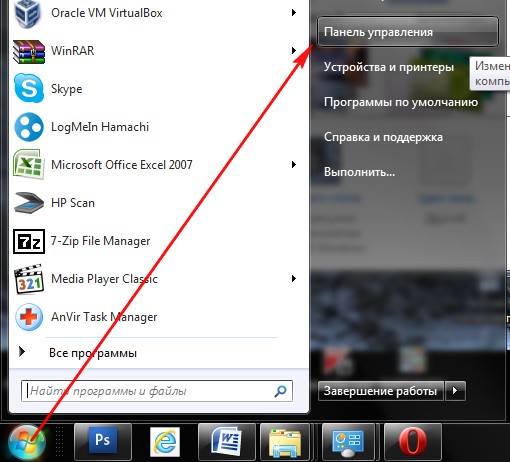
Po stisknutí tlačítka "Start" přejděte na ovládací panel
- aktivujeme možnost "Přidávání a vymazání účtů ..."
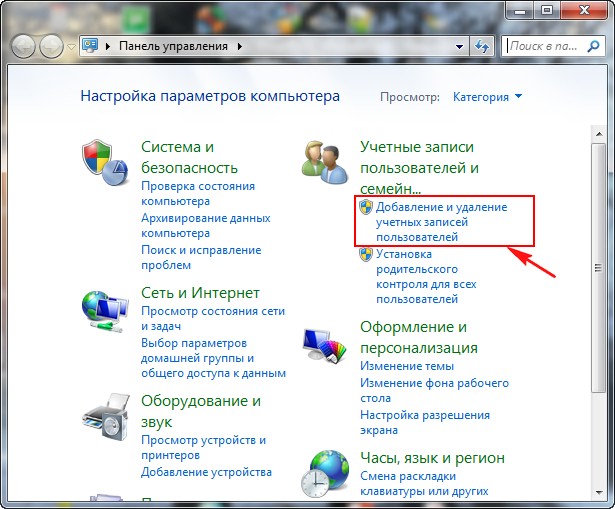
Aktivujeme možnost "Přidat a mazat uživatelské účty"
- oslavujeme uživatelský řetězec, který se chceme změnit
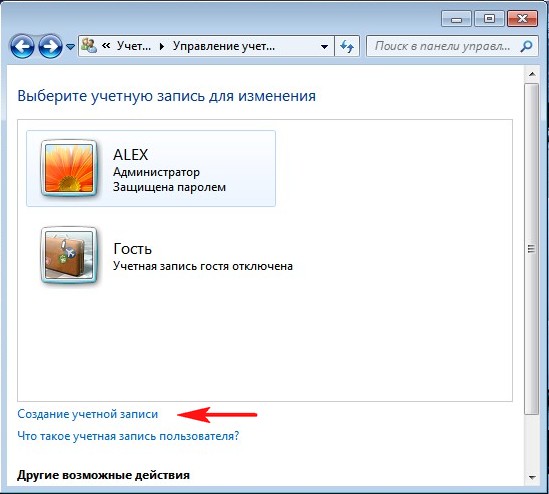
Vyberte účet, který chcete změnit
- aktivujeme řetězec "Normální přístup"
- například zadejte název záznamu "Tamara"v prázdném řetězci (označené červeným starším)
- stiskněte tlačítko Key. "Vytvoření účtu"
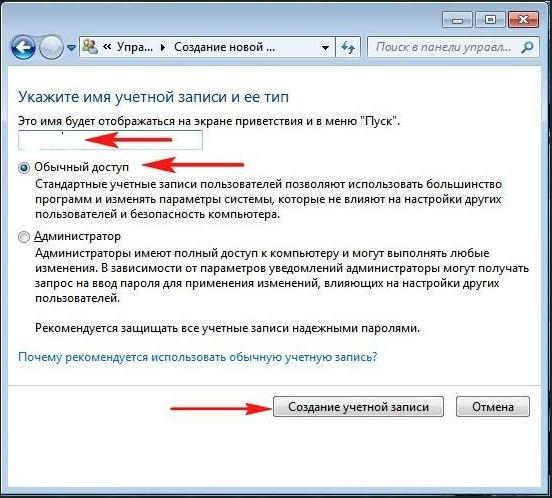
Zadejte název záznamu do prázdného řetězce (označeného červeným arroadem), stiskněte klávesu "Změnit účet" Stiskněte tlačítko "Vytvořit účet"
- akce jsou u konce
Změnit schéma pro verzi 7
předpokládejme účet pod určitým názvem, který jste vytvořili. Jméno se vejde do řetězce "Normální přístup" (Řetězec je označen šipkou)
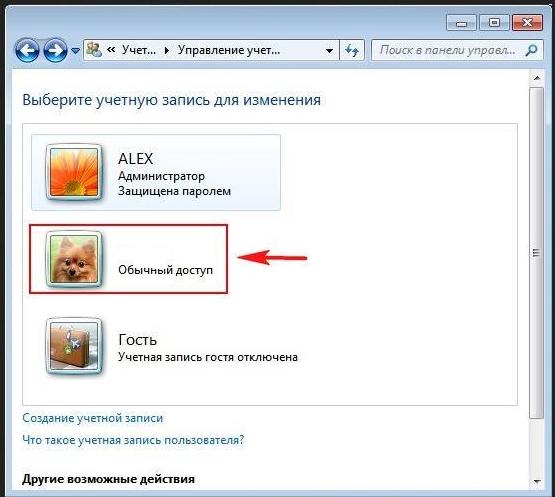
Účet pod určitým názvem, který jste vytvořili. Jméno se vejde do řetězce
- stiskněte tlačítko Key. "Změna kreslení"
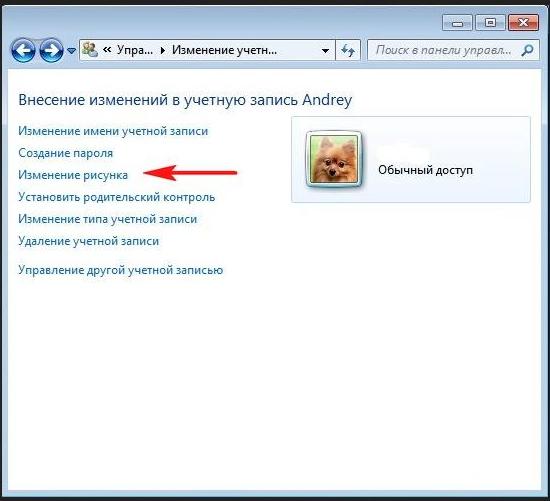
Aktivujeme klíč "Obrázek Změnit"
- otevřete seznam obrázků
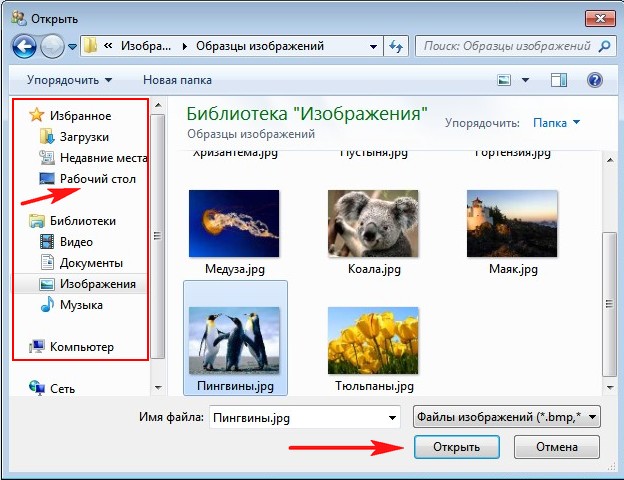
Otevřete seznam obrázků pomocí "Knihovna"
- vyberte si oblíbený klip
- lis "Otevřeno"
- obrázek nainstalován
Schéma instalace hesla:
- klikněte na tlačítko v vytvořeném záznamu (například "Tamara") Levé tlačítko myši (2 krát)
- oslavujeme položku "Vytvoření hesla"
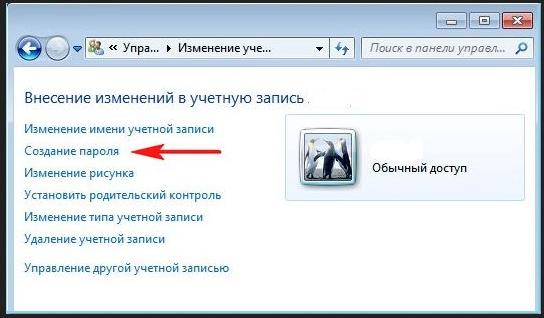
Označte položku Vytvořit heslo
- vložte nové heslo
- stiskněte tlačítko Key. "Vytvořit heslo"
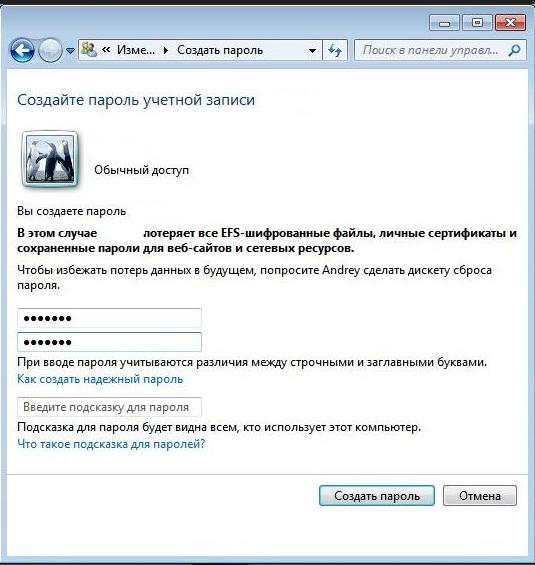
Vytvoření nového účtu účtu
Přihlašovací login Schéma Vytvořeno Účet:
- zmáčkni " Start"
- oslavujeme možnost "Změnit člena (uživatel)"
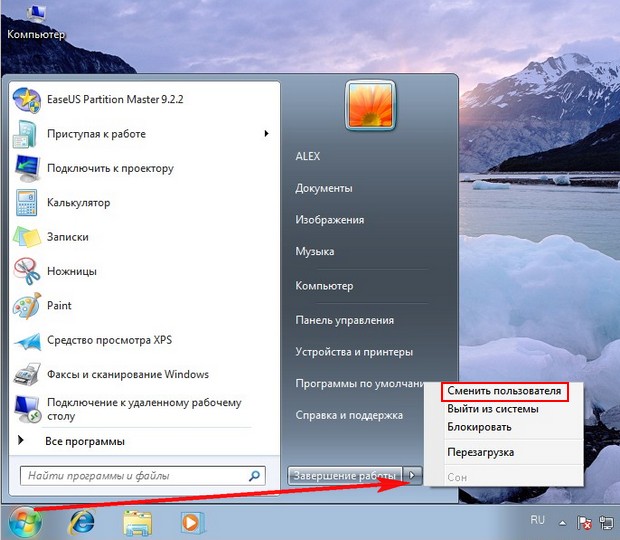
Možnost "Změnit uživatele"
- otevřete záznam (na obrázku, kde je napsán název)

Otevřete nově vytvořený účet
- zadáme heslo
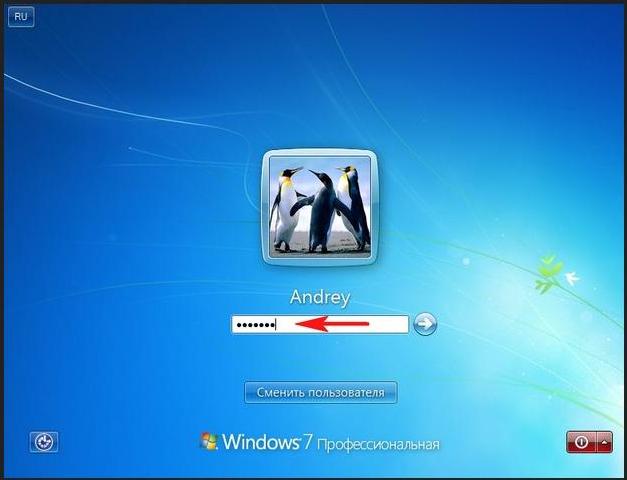
Zadáme nové heslo
- otevřete svou osobní pracovní plochu

Desktop verze 7.
Pokud jste dincenser.,
Vaše akce budou následující:
- stiskněte tlačítko Key. "Start"
- aktivujeme možnost "Změna uživatelů"
- zapněte režim "Správce"
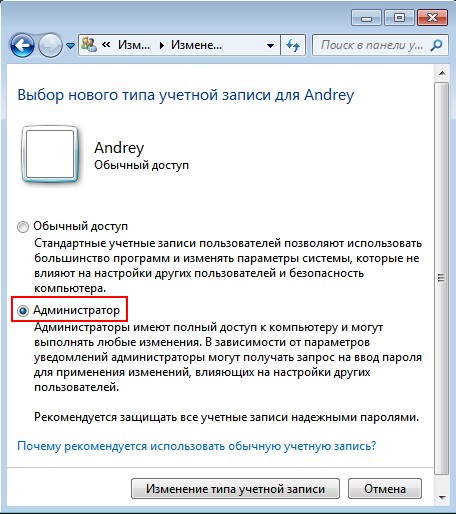
Zapněte režim "Administrator"
Vytvoření záznamu, vstup pro Windows 8
Prezentujeme možnosti pro vytvoření účtu v Windows 8.:
- s prohlížečem
- přímo ve verzi 8
- nejjednodušší verze účet 8
Zvažte více, každá z možností.
Schéma pro vytvoření záznamu s prohlížečem:
- pojďme na registrační stránku pro tento odkaz
- vyplňte potřebná data, zadejte svou e-mailovou adresu
- zavedeme ověřovací dopisy
- stiskněte tlačítko Key. "Aplikovat"
- stiskněte tlačítko Key. "Vytvořit účet"
- potvrďte svou e-mailovou adresu, stiskněte klávesu "Potvrdit"
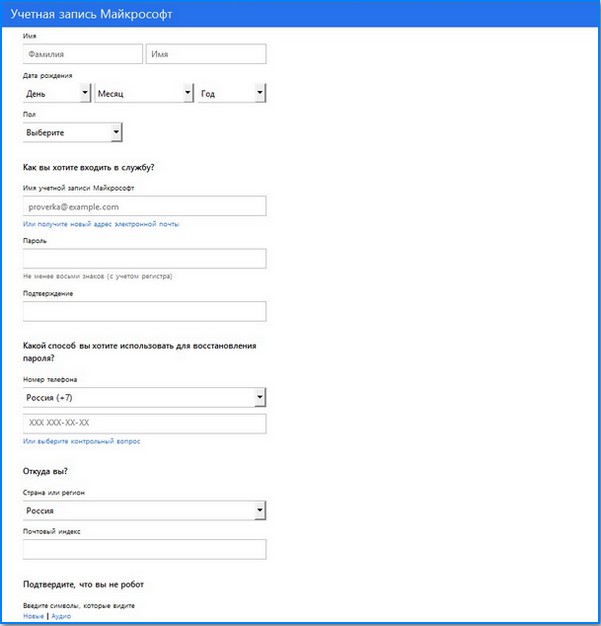
Microsoft Windows 8 registrační stránka účtu
- po výše uvedeném postupu se zobrazí okno s požadavkem na potvrzení prostřednictvím zadané e-mailové adresy.
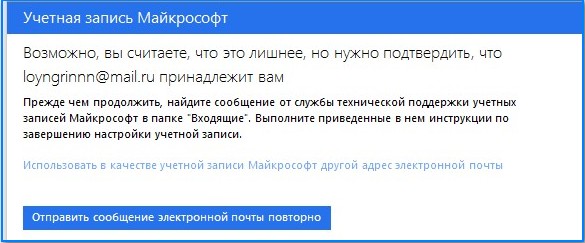
Okno s požadavkem na potvrzení prostřednictvím zadané e-mailové adresy
- zadáváme poštu, stiskněte klávesu «Potvrdit "
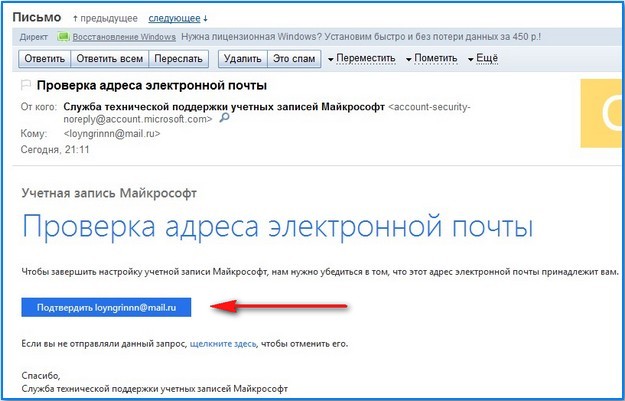
Potvrzení elektronické adresy
- dostáváme oznámení v následujícím formuláři, o připravenosti z účtu
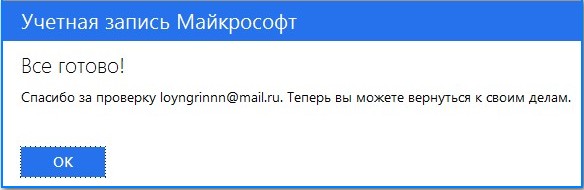
Oznámení o připravenosti z účtu
Schéma vytváření záznamu přímo v provozní systém verze 8:
- zadáme možnost "Parametry"
- stiskněte tlačítko sekce "Změna parametrů počítače"
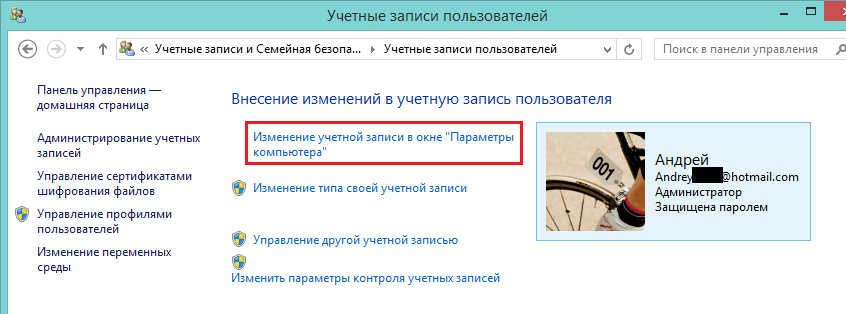
Stiskněte sekci "Změna nastavení počítače"
- hledáme pododdíl "Uživatelé"
- aktivujeme položku "Přidat ..."
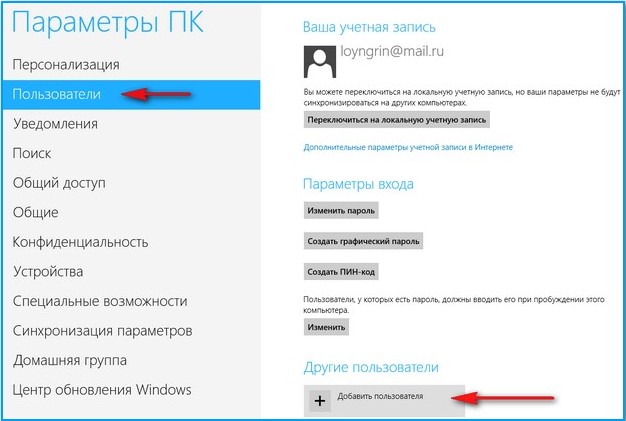
V pododdílu "Uživatelé" aktivujte položku "Přidat uživatele"
- zaregistrujeme novou poštou
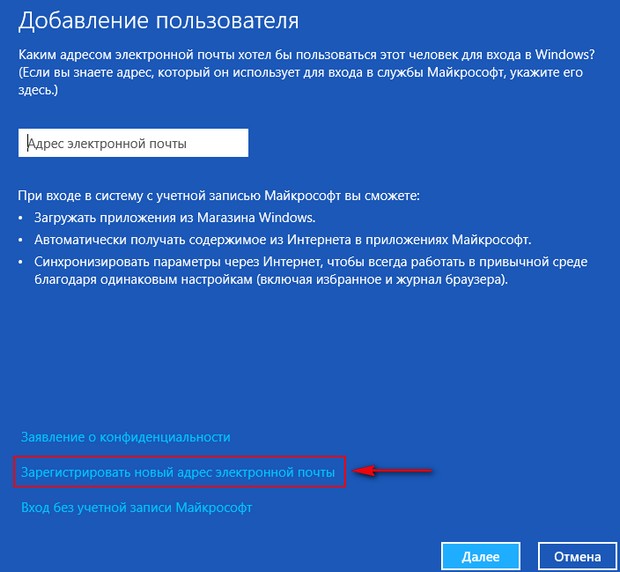
Zaregistrujeme novou e-mailovou adresu
- vyplňte registrační kartu
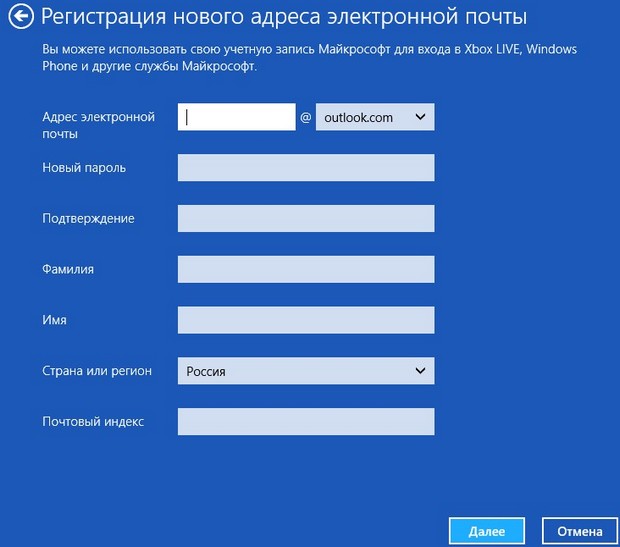
Vyplňte registrační kartu
- stiskněte tlačítko Key. "Dále"
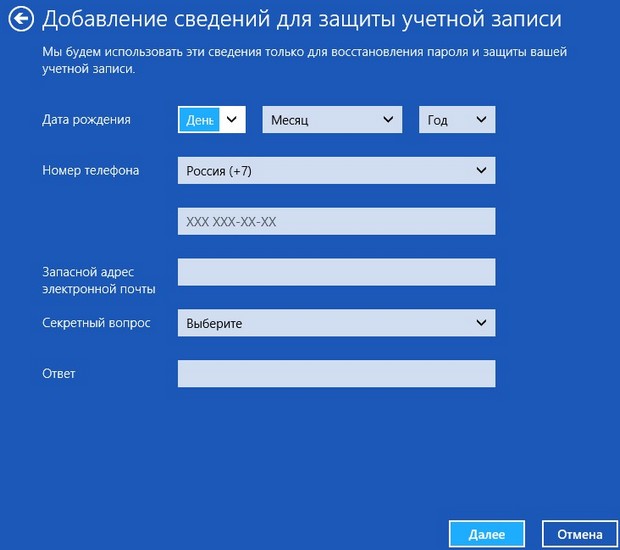
Po stisknutí dalšího klíče přidejte informace do karty
- přidán nový uživatel
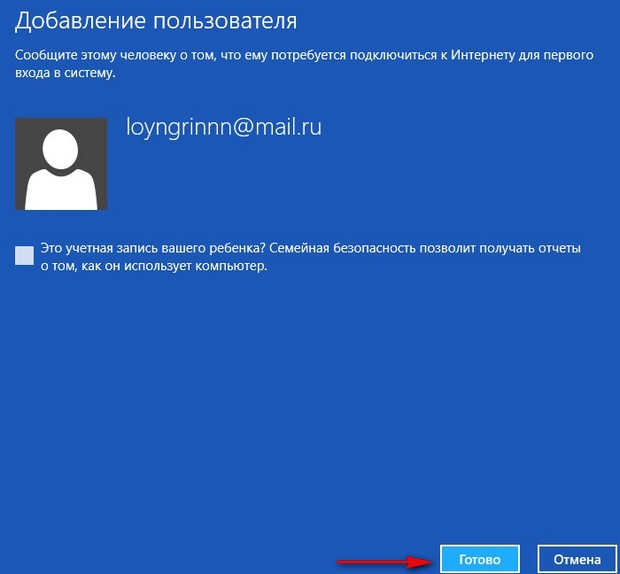
Informační okno Zprávy Přidání uživatele
- stiskněte tlačítko Key. "Připraven"
- postupujte podle odkazu odeslaného na poštu pro potvrzení
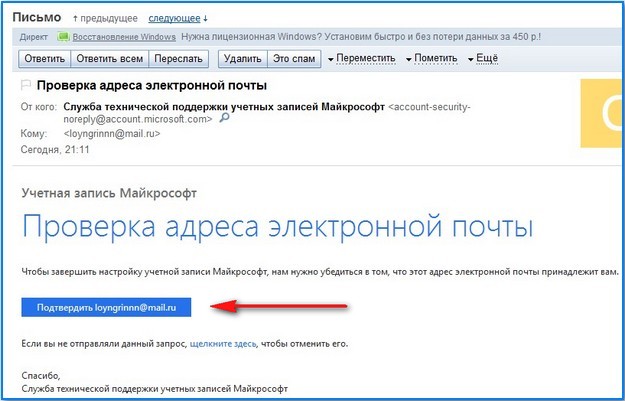
Zkontrolujte poštu, potvrďte e-mailovou adresu
Systém pro vytvoření nejjednoduššího účtu. vchod
Všechny akce jsou podobné předchozí možnosti, do bodu "Přidat nového uživatele."
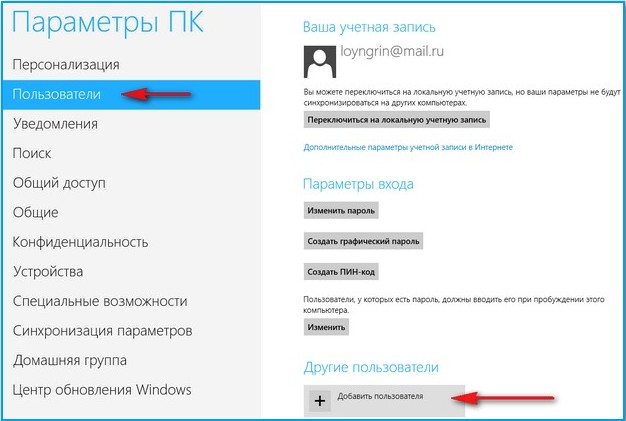
Možnost "Uživatelé", "Přidat nový uživatel"
- stiskněte tlačítko Key. "Dále"
- zadejte osobní údaje na registrační stránce, pojďte heslem
- podíváme se na stránku, která se zobrazí, potvrzujeme, že vstup bude implementován bez Účet Microsoft
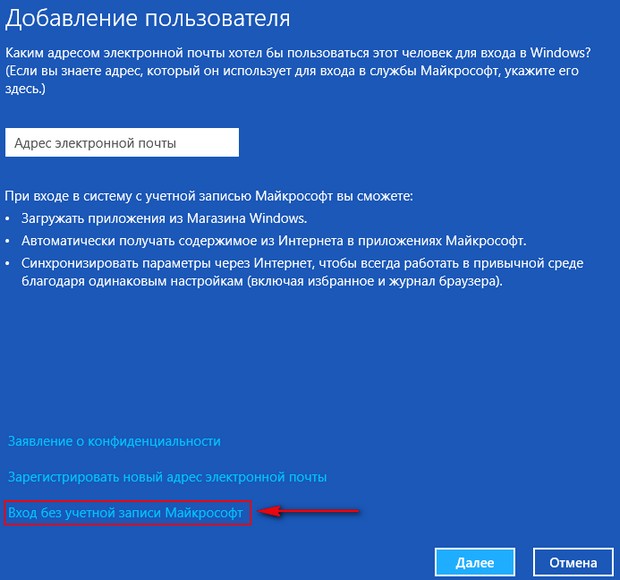
Stránka potvrzující, že vstup bude implementován bez účtu Microsoft
Rozdělujeme koncept Účet, jeho schopnosti, možnosti tvorby, možnosti vstupu Účet společnosti Microsoft. Pro různé verze Okna.
